Los blogs son una herramienta de marketing muy importante para los fotógrafos (si aún no tienes uno, aquí te mostramos cómo iniciar un blog fotográfico). Sin embargo, tener que procesar las fotos de cada publicación en Photoshop o cualquier otra aplicación de edición puede llevar mucho tiempo. En mi opinión, el software BlogStomp ha cambiado los blogs para los fotógrafos.

Un collage de imágenes hecho con BlogStomp.
¿Qué es BlogStomp?
BlogStomp es un sencillo software de creación de blogs que le permite arrastrar y soltar los archivos que desea utilizar para crear fotografías del tamaño exacto que desee. Puede hacer collages o procesar por lotes muchas fotos para una galería, redes sociales u otros dispositivos de almacenamiento.
BlogStomp también le permite agregar su propio logotipo a las fotos finales, ya sea en pestañas o en la imagen misma.
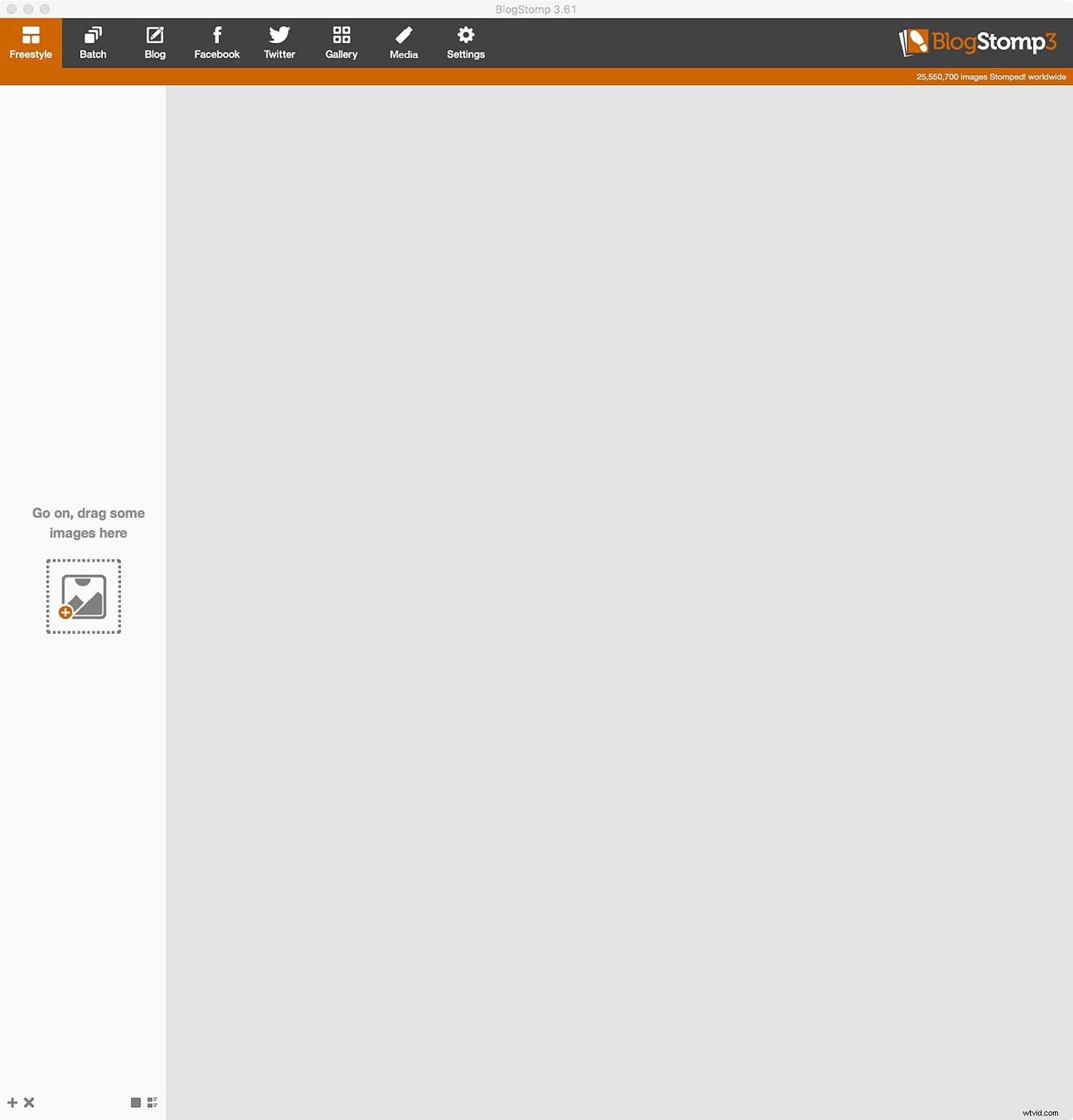
Interfaz BlogStomp.
Hay muchas funciones de personalización para que tus fotos finales estén listas para publicarlas donde quieras. Reduce el proceso de creación de blogs en más de la mitad del tiempo, especialmente si está creando una publicación o galería con muchas fotos. BlogStomp también crea una carpeta en su escritorio de las fotos que ha "pisado", lo que hace que sea más fácil encontrarlas y cargarlas en cualquier lugar donde publique imágenes.
Características clave
Procesamiento de imágenes
La característica más útil de BlogStomp está en la pestaña "Estilo libre", donde puede elegir una o más fotos para crear collages. Aquí puede obtener una vista previa, modificar, recortar, agregar texto y elegir el mejor diseño para satisfacer sus necesidades.
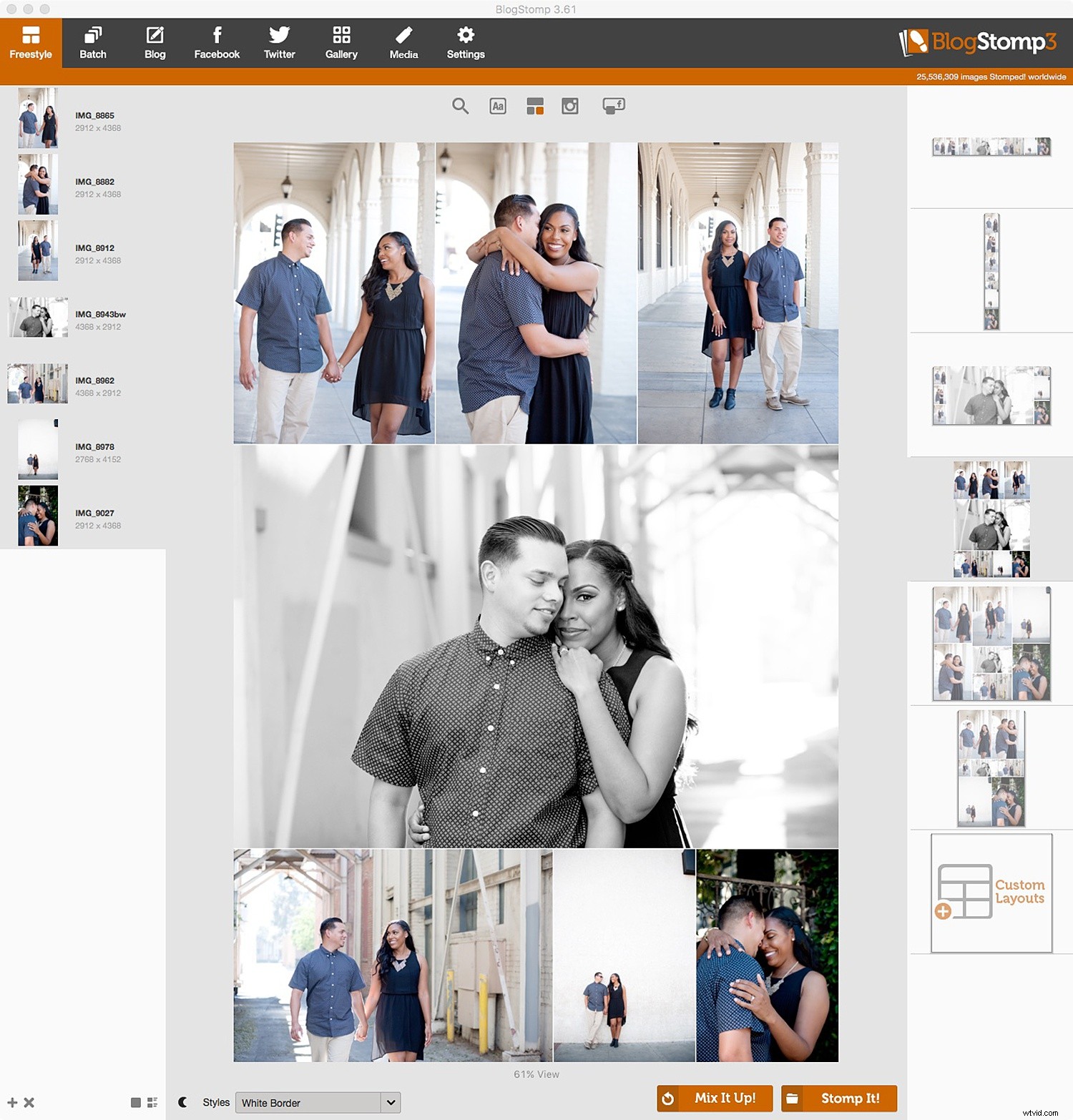
A la derecha, puede ver las diversas opciones de diseño, así como crear su propio diseño personalizado.
Pestaña Configuración
En la pestaña "Configuración", puede elegir el ancho de la imagen, cuánto borde o margen entre las fotos le gustaría tener, así como agregar una pestaña debajo de la foto. En esta misma pestaña es donde agregarías tu logo.
También puede elegir la configuración de salida donde puede personalizar los nombres de los archivos, establecer dónde desea que se ubique su carpeta Stomped en su computadora y configurar la nitidez que desea para las imágenes finales.
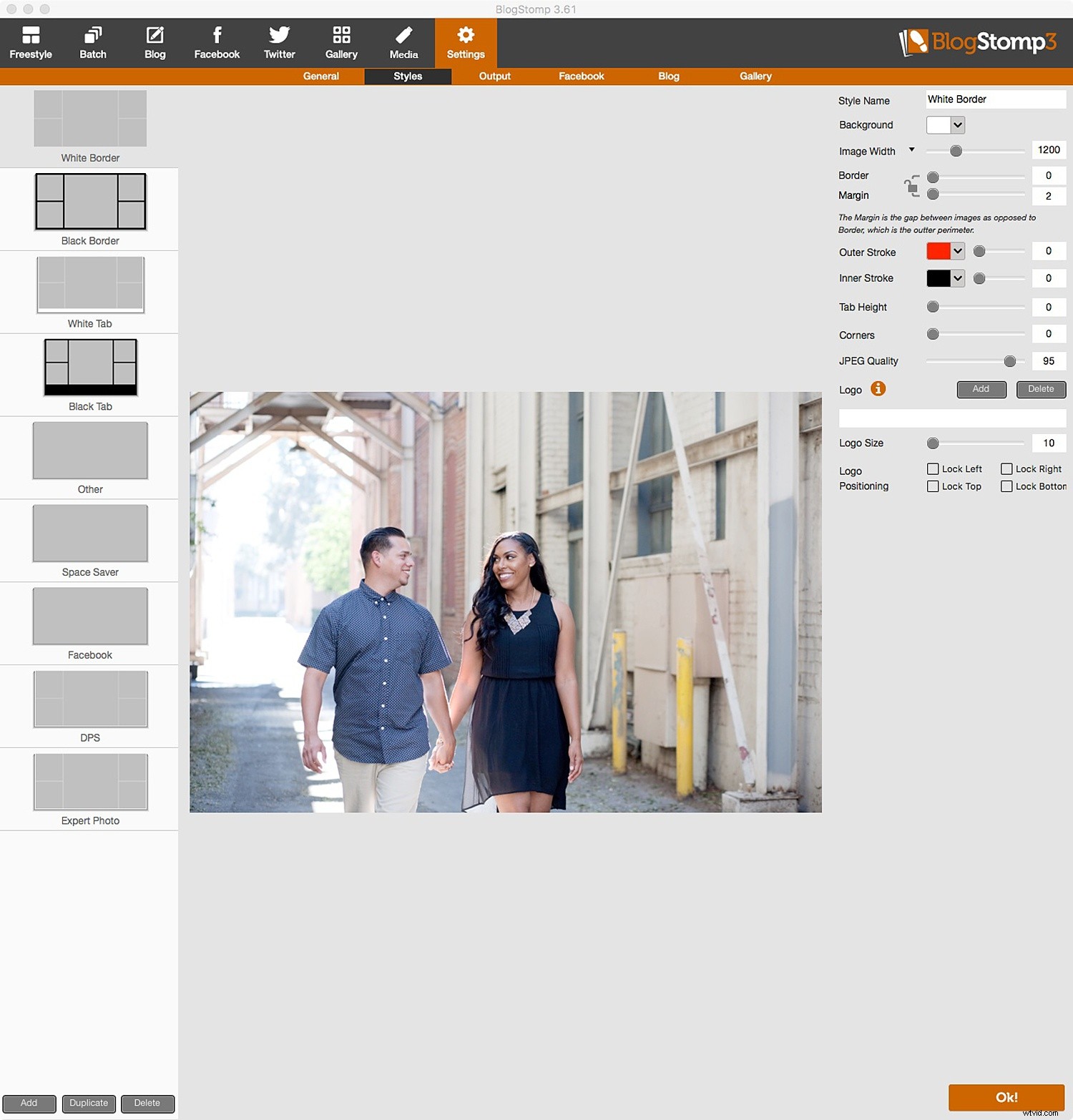
En la configuración, puede cambiar el tamaño del diseño, el borde, el margen y seleccionar la plantilla que desea usar. En Salida, tiene la opción de dar a los archivos un nombre específico y elegir dónde desea que se coloque la carpeta Stomped.
Pestaña de estilo libre
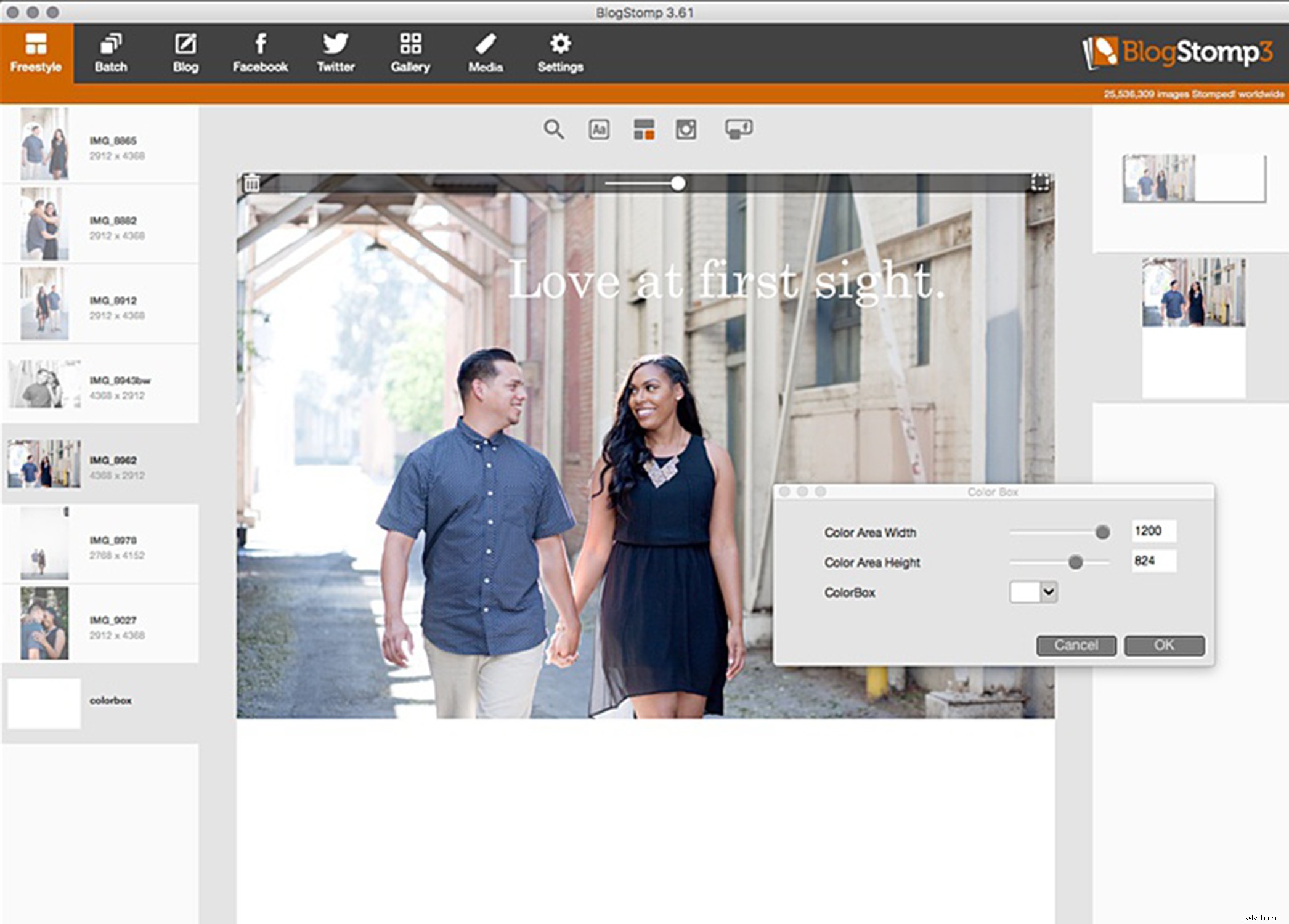
Agrega un bloque de color y colócalo debajo o al lado de tu foto.
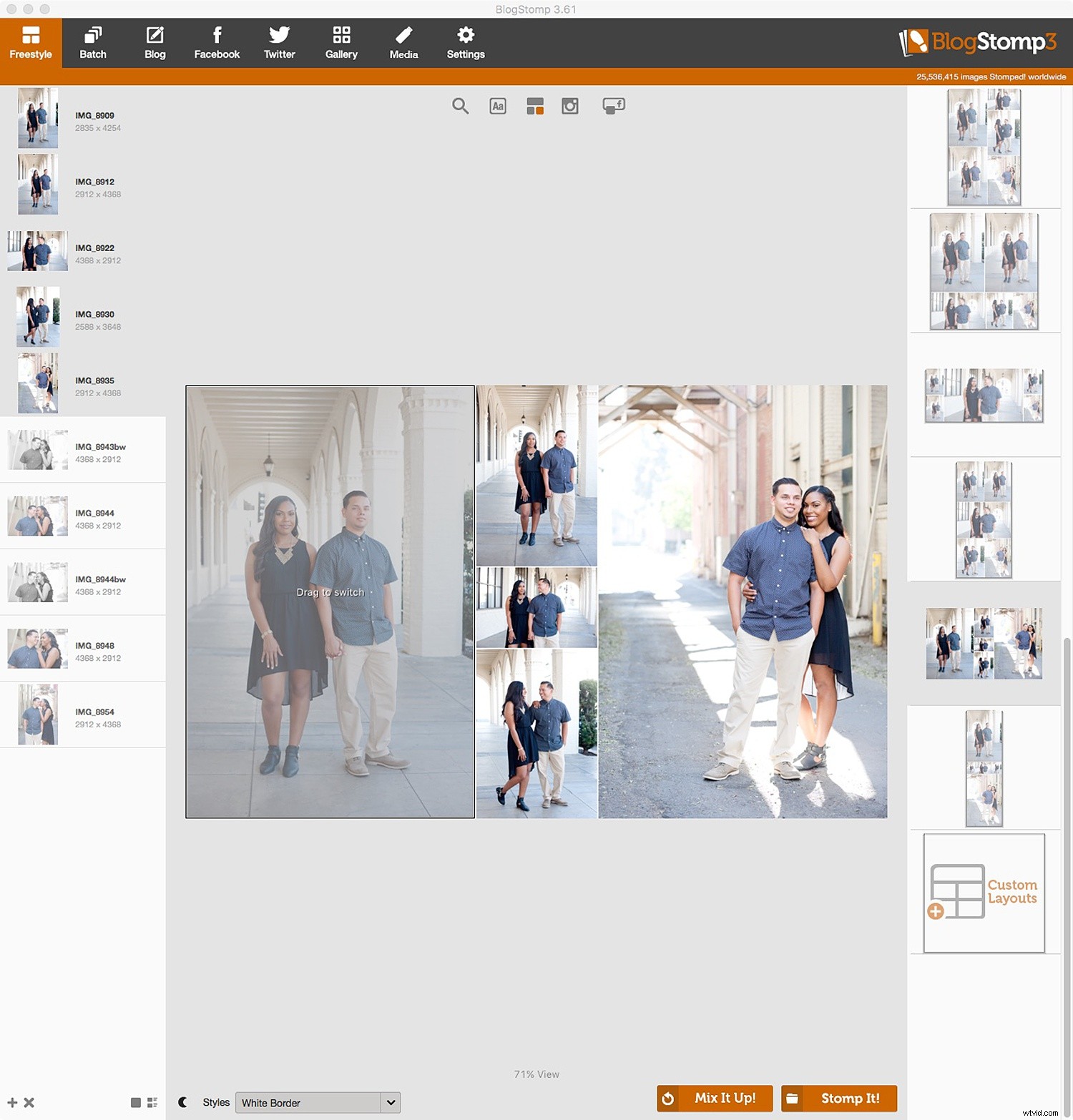
Haz doble clic para cambiar las fotos en el diseño.
Al presionar el botón "Mezclar" se alternará entre diferentes diseños usando las fotos que ha elegido para darle opciones. También puede hacer doble clic y cambiar las fotos.
Pestaña Lote
La pestaña "Lote" procesará todas las fotos que tiene en la barra lateral individualmente al tamaño y la configuración que configuró previamente. Esto puede ahorrarle mucho tiempo si está cargando muchas fotos en una galería en línea para verlas.
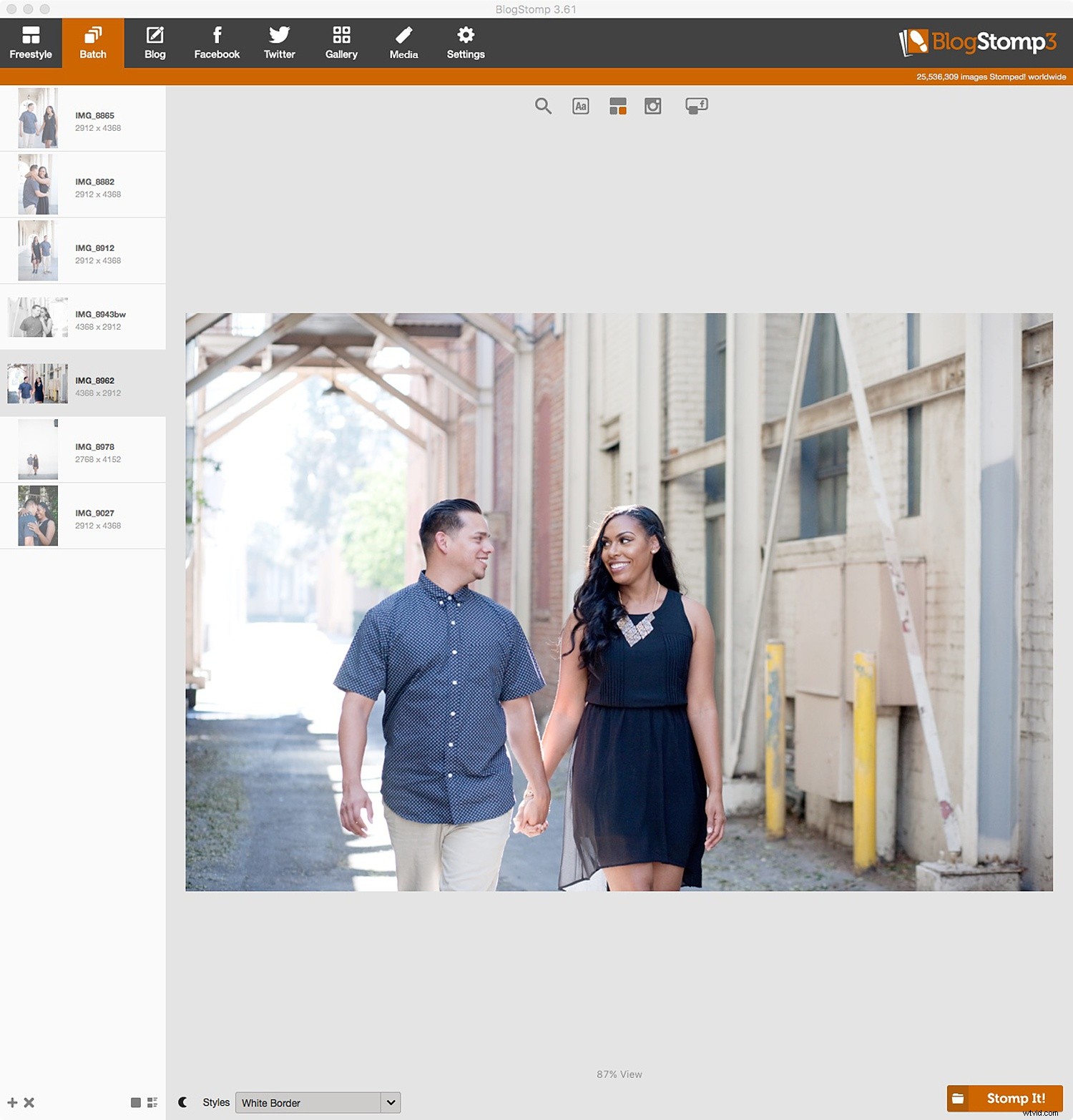
Procesa por lotes todas tus fotos a la vez.
Pestaña Medios
La pestaña "Medios" le permite "pisar" las fotos en un dispositivo de almacenamiento, como una memoria USB, para que quepan todas. Esto es realmente útil cuando se trata de archivos grandes que desea mantener en el mismo USB o dispositivo de almacenamiento similar.
Puedes arrastrar y soltar tus fotos o elegir entre las que ya has “pisoteado” previamente.
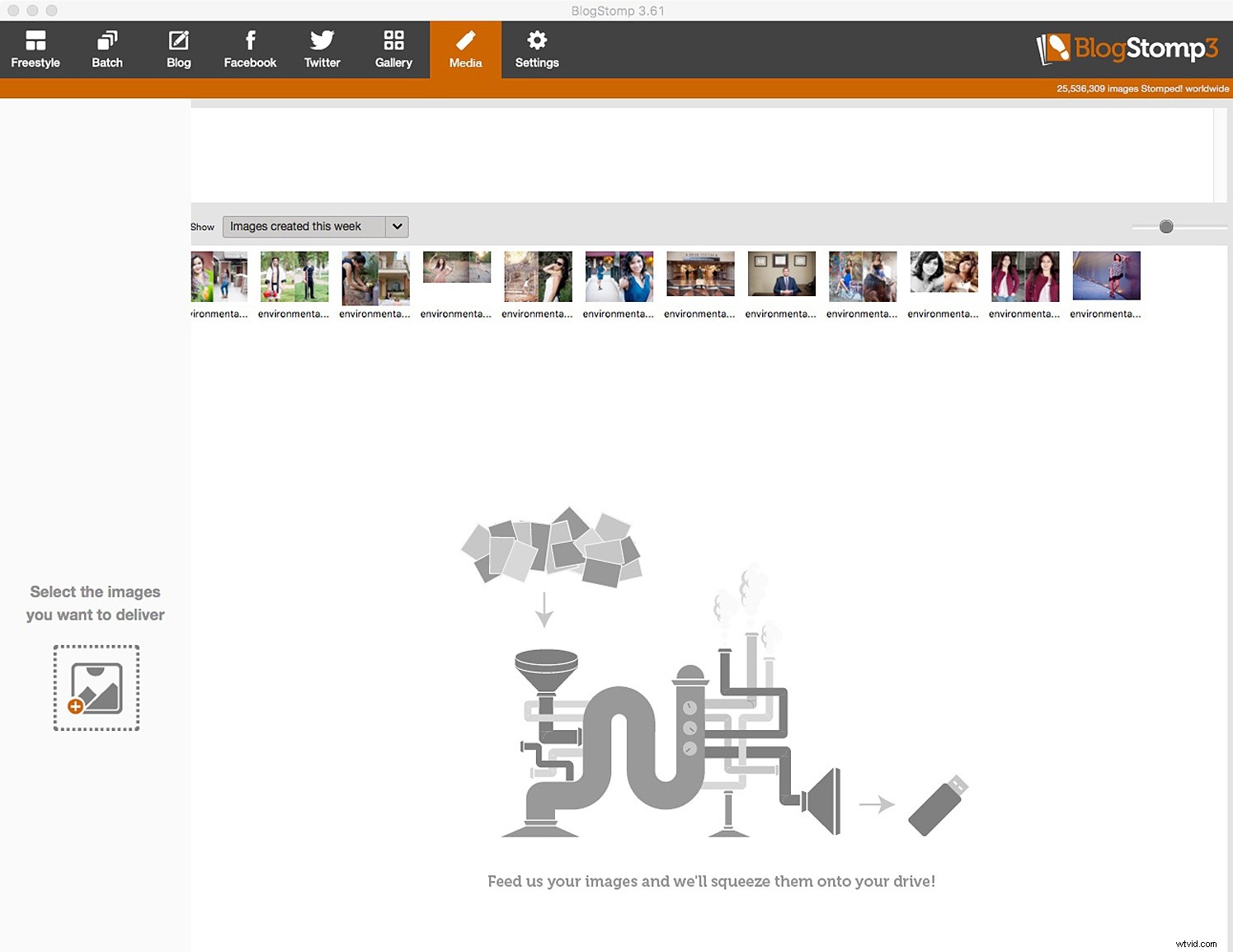
No se preocupe por el espacio de almacenamiento, esta opción ajustará sus imágenes a su dispositivo multimedia.
BlogStomp también crea una carpeta en su escritorio de las fotos que ha "pisado", lo que hace que sea más fácil encontrarlas y cargarlas en cualquier lugar donde las publique.
La aplicación también le permitirá saber si su imagen no tiene el tamaño correcto originalmente para el tamaño de salida final. Lo cual es útil porque esto puede significar la diferencia entre publicar una imagen pixelada o una imagen de alta calidad.
Publicar directamente en un blog o redes sociales
Puede pisar sus fotografías directamente en cualquiera de los siguientes sitios de blogs:WordPress, Tumblr, Blogger, ExpressionEngine y Live Journal. Simplemente configure los detalles de su blog y comience a escribir. Usa las fotos pisoteadas que has creado, agrega categorías y publica todo desde la misma aplicación.
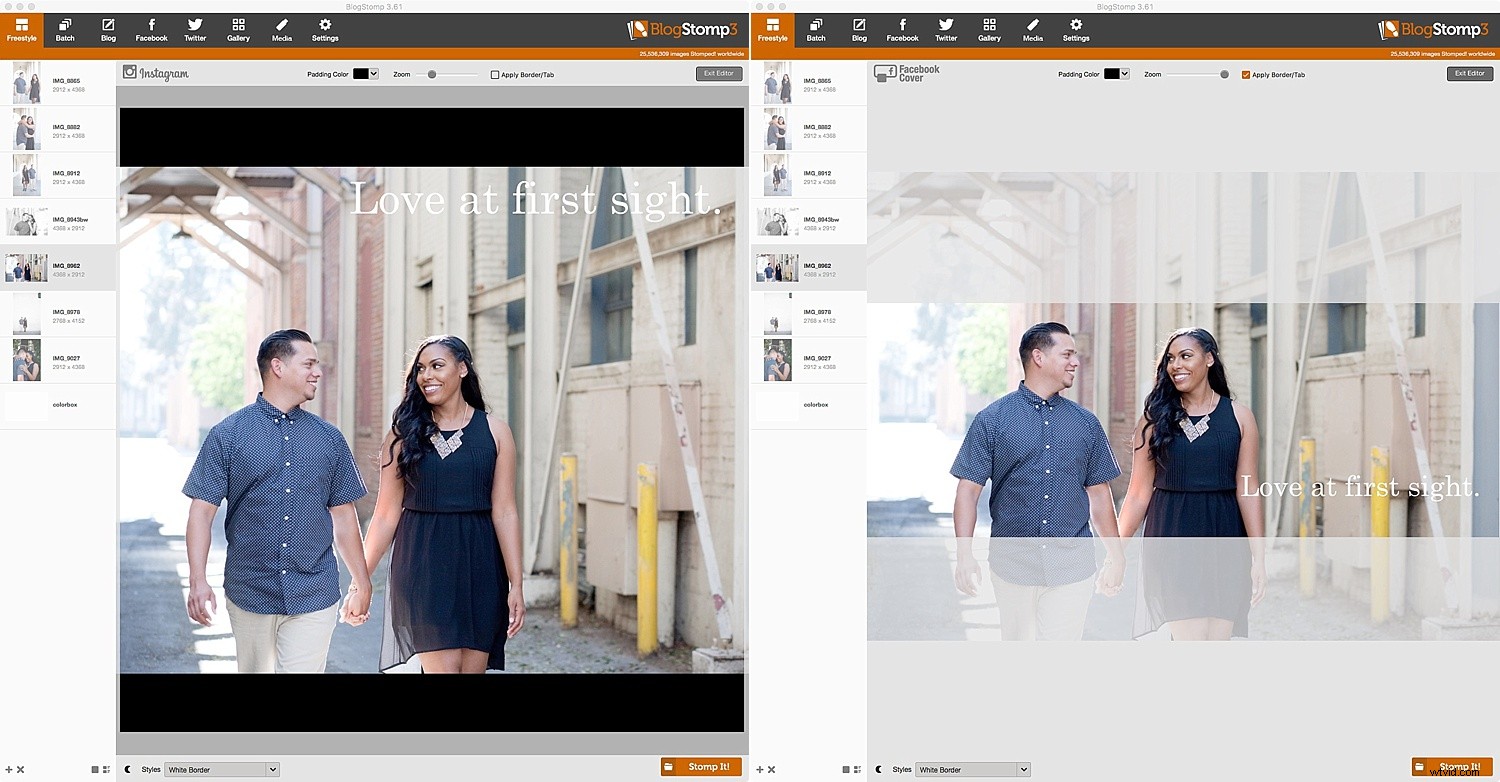
Elija entre estos sitios de blogs. Stomp Software dice que pronto agregarán más sitios a la lista.
Utilice BlogStomp para publicar también directamente en Facebook o Twitter. Inserte sus datos de inicio de sesión y use las fotos que ha pisoteado anteriormente.
En la pestaña Freestyle, también tienes la opción de dimensionar las fotografías para las portadas de Instagram o Facebook (arriba). Esto es útil cuando publica en las redes sociales con frecuencia o cuando usa una aplicación de redes sociales como HootSuite, que requiere que las fotos sean cuadradas para poder publicarlas en Instagram, por ejemplo.
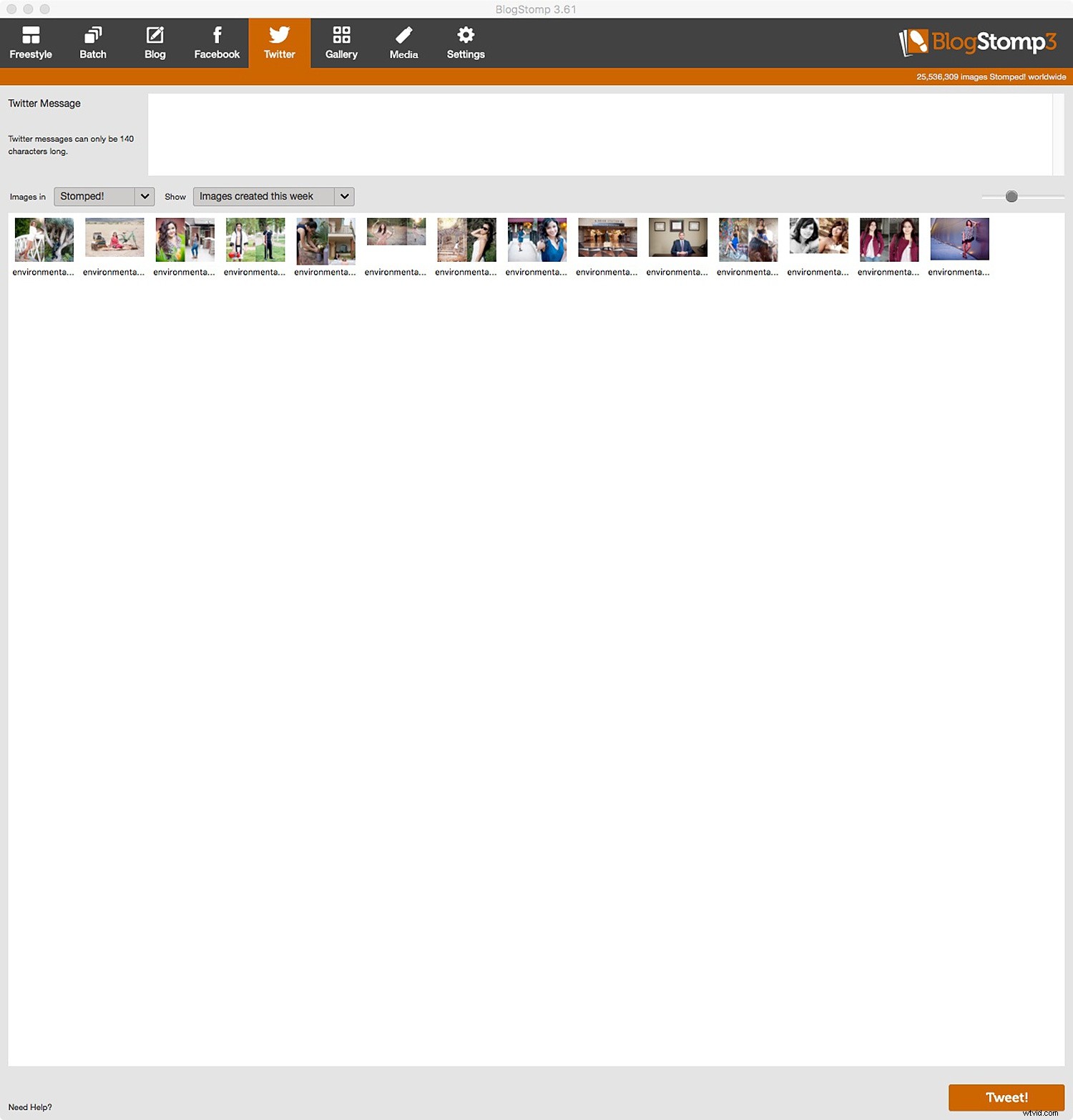
Publicar en Twitter con BlogStomp.
Subir a los servicios de la galería
En la pestaña "Galería", puede configurar cualquiera de los siguientes servicios de galería/pruebas:Shoot Proof, SmugMug, Zenfolio y Photoshelter. Es realmente fácil de configurar y subir tus galerías en la mitad de tiempo.
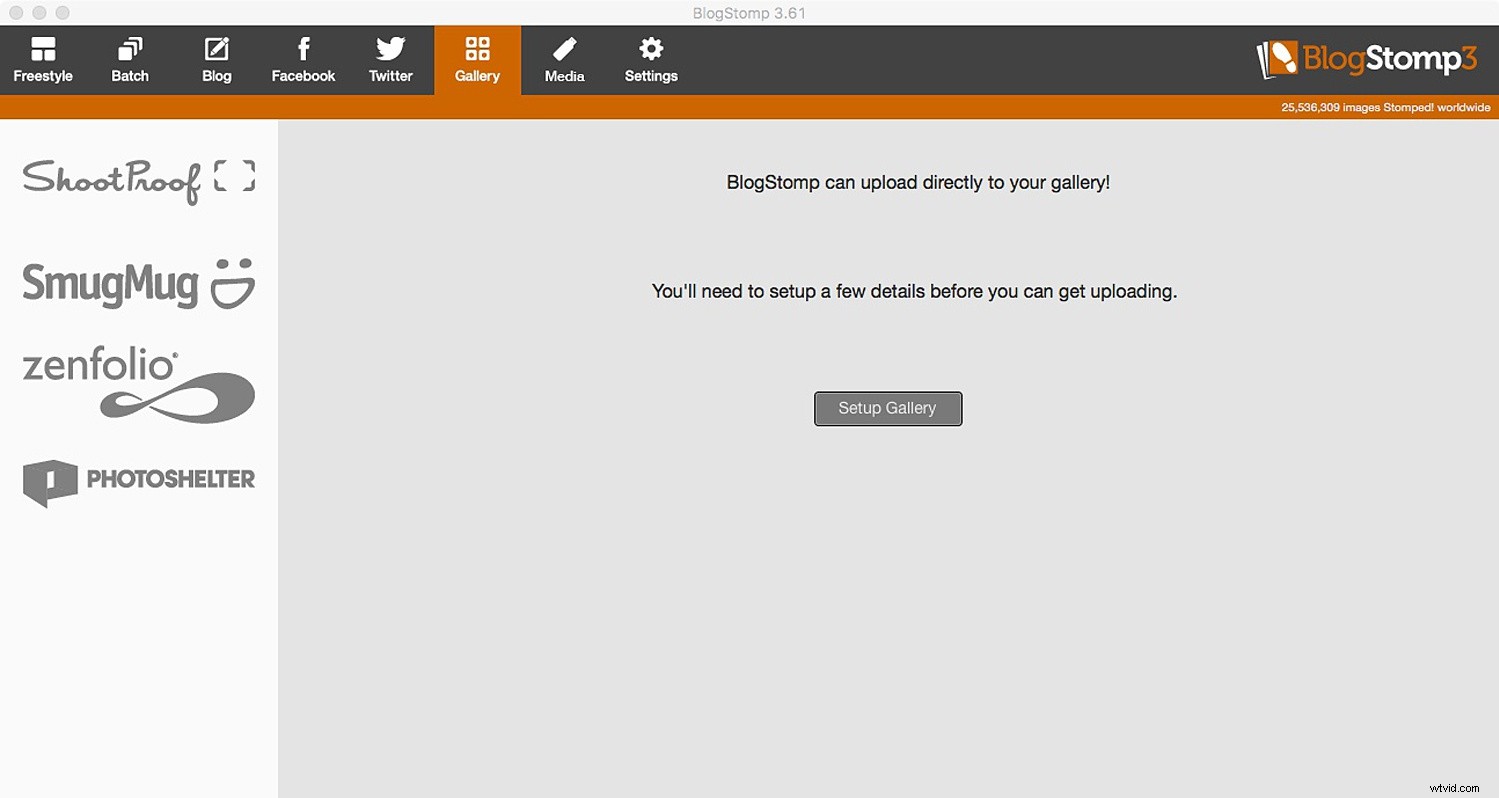
¿Por qué usar BlogStomp?
Creo que no hace falta decir que editar una boda o una publicación de blog con muchas imágenes en Photoshop o similar puede llevar horas. El uso de BlogStomp como parte de su flujo de trabajo puede ayudar a reducir el tiempo que pasa en la computadora procesando sus fotos para su blog, galerías, dispositivos de almacenamiento y redes sociales de una sola vez.
He estado usando esta aplicación durante más de cinco años y me ha servido bien de muchas maneras. Todas las fotos de mis artículos anteriores se han procesado con BlogStomp. Las fotos que uso para las redes sociales se procesan en BlogStomp.
Cree material de marketing en minutos con los diseños de collage para impresión y en línea. También lo he usado para crear tableros de inspiración para futuras sesiones.

Esta es una foto pisoteada final con una pestaña blanca debajo del collage y mi logotipo agregado.
Además de ahorrarle tiempo, también es realmente simple y fácil de usar. Cada característica es fácil de navegar sin aros o pasos adicionales. Es una aplicación sencilla que te ayuda a crear un blog más rápido y compartir tus fotos con la mejor calidad.
¿Cuánto cuesta?
Finalmente, tiene un precio razonable para la cantidad de uso que tendrá. Hay dos opciones:Individual y Studio Pack.
La opción individual incluye dos instalaciones en diferentes computadoras y tiene un precio de $49. El paquete de estudio incluye 5 instalaciones en diferentes computadoras y tiene un precio de $89. Es una tarifa única y realmente es el mejor valor para una aplicación como esta.

Puede crear muchos collages diferentes con las funciones dentro de BlogStomp. Cambie el fondo en la configuración, agregue un trazo a las imágenes, elija el tamaño del margen entre las fotos y agregue esquinas redondeadas, todo en la misma aplicación.
Otro software Stomp
BlogStomp es solo una de las tres aplicaciones de Stomp Software que ofrece la empresa.
Album Stomp es un gran software para diseñar álbumes y Album Prufr está revisando álbumes donde sus clientes pueden obtener una vista previa y realizar cambios. La empresa ofrece una opción de paquete para los tres en su sitio web.

¿No convencido? La compañía le ofrece la oportunidad de descargar una versión de prueba gratuita antes de comprar. Puede usar la versión completa con el logotipo/marca de agua de la aplicación. Esto es excelente para aprender a usar la aplicación y ver de primera mano si esta es una aplicación que podría funcionar para su flujo de trabajo.
En conclusión
Bloguear puede ser una tarea desalentadora con horas de procesamiento de fotos. Pero gracias a BlogStomp y Stomp Software, crear un blog nunca ha sido tan fácil y rápido sin comprometer la calidad de la imagen o el estilo.
Use esta aplicación como parte de su flujo de trabajo regular y reduzca el tiempo que pasa en la computadora. En general, la aplicación vale su valor tanto en tiempo como en calidad. Pruebe la aplicación usted mismo antes de tomar la decisión de comprar. No te arrepentirás.
